|
|
|
|
|||||||
| м ό в ι เ є ▪● باجهزة الآي فون والآيباد والآيبود والجالكسي والبلاك بيري .. iPhone .. Galaxy ..وسائط mms -رسائل sms .. اخبار الجوال والبرامج وملحقاتهم |
|
|
أدوات الموضوع | إبحث في الموضوع | انواع عرض الموضوع |
|
#1
|
||||||||||||||||||||||||||||||||||||||||||||||||||
الساعة الآن 11:50 PM
| ||||||||||||||||||||||||||||||||||||||||||||||||||





















 عضويتي
عضويتي 













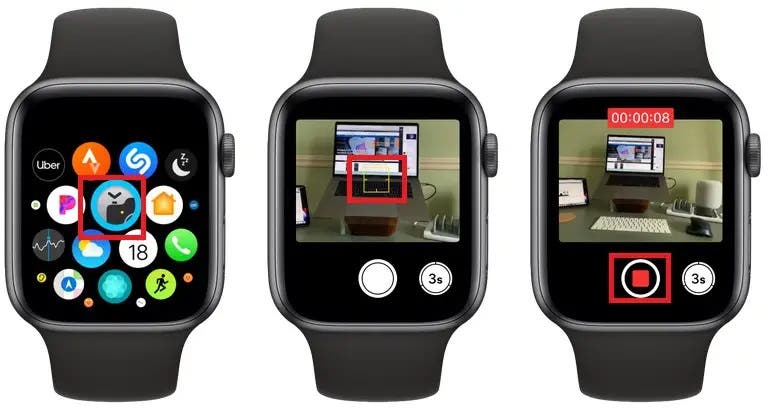
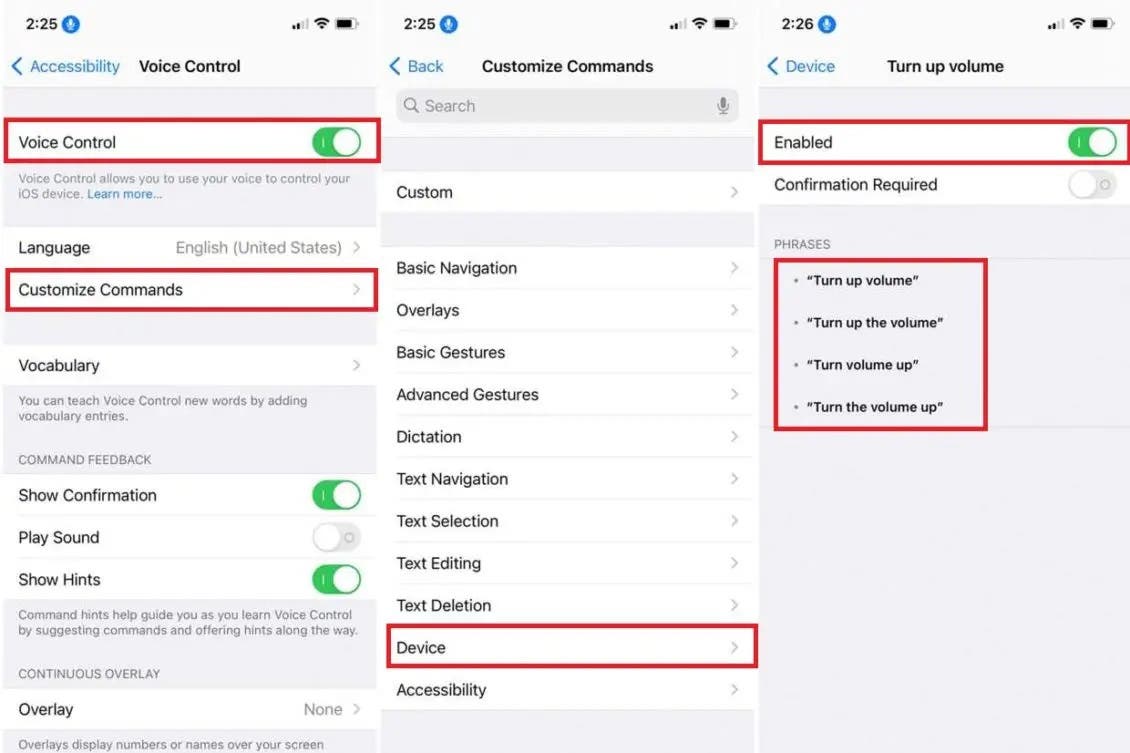
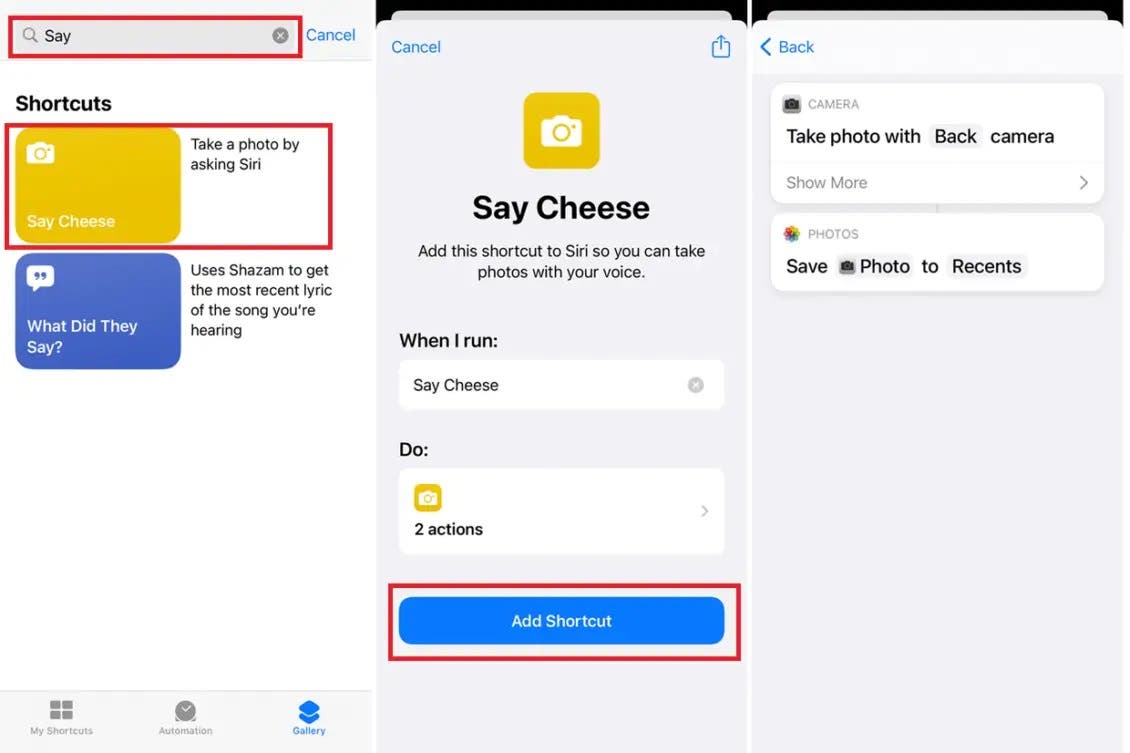











 العرض الشجري
العرض الشجري
